百度地图怎么设置导航语音简洁模式?很多用户还不知道怎么操作,下面小编给大家介绍一下百度地图切换简洁播报模式方法,一起来看看吧! 百度地图怎么设置导航语音简洁模式?百度地
百度地图怎么设置导航语音简洁模式?很多用户还不知道怎么操作,下面小编给大家介绍一下百度地图切换简洁播报模式方法,一起来看看吧!
百度地图怎么设置导航语音简洁模式?百度地图切换简洁播报模式方法
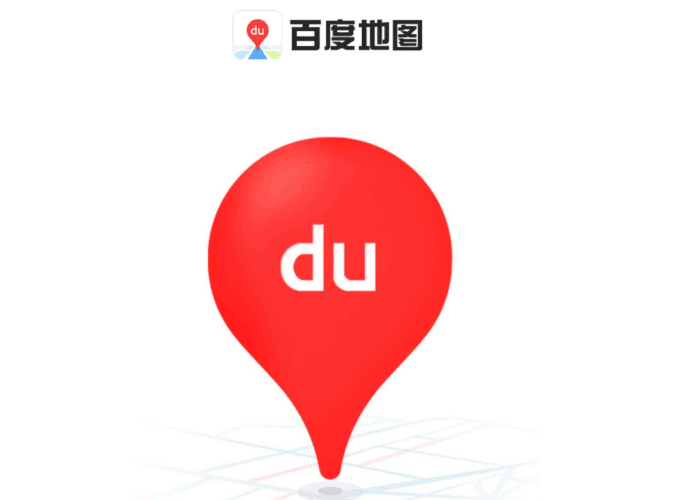
1、打开百度地图,搜索任意路线,选择驾车,点击右侧三个点图标。
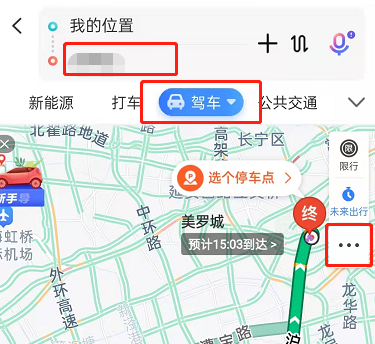
2、选择设置。
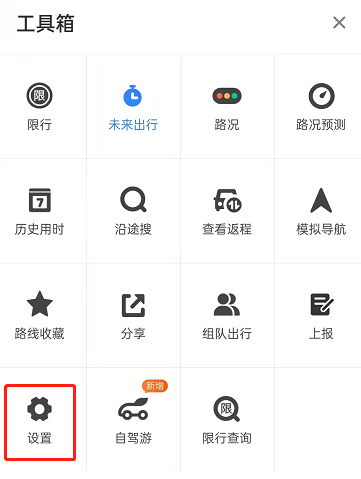
3、点击导航中语音。
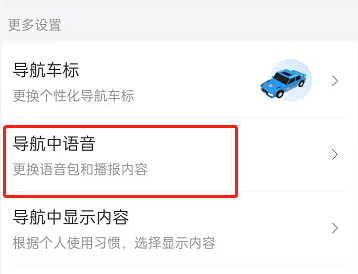
4、点击进入播报内容。
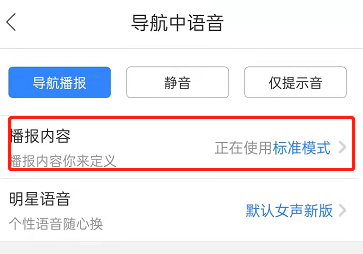
5、选择简洁,将音频播放时切换为简洁模式功能开启即可。
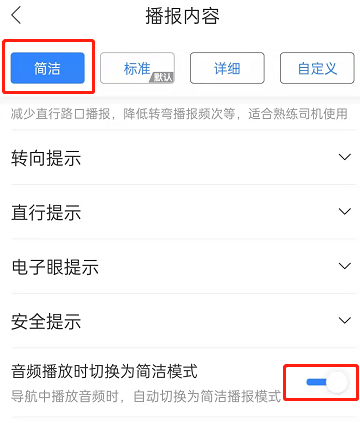
以上这篇文章就是百度地图切换简洁播报模式方法,更多精彩教程请关注自由互联!
【文章原创作者:阿里云代理 http://www.558idc.com/aliyun.html处的文章,转载请说明出处】